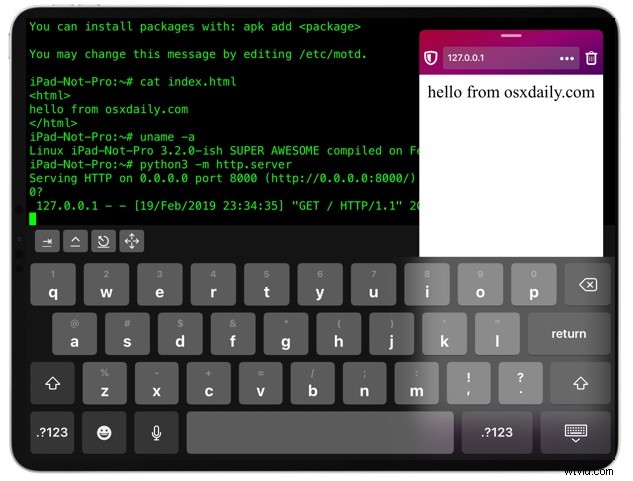
iPad や iPhone から単純な Web サーバーを実行したいですか? iOS で iSH linux シェルを実行している場合は、iPhone または iPad から直接簡単な Web サーバーを簡単に起動して実行できます。 iSH を実行し、Python 3 で Web サーバーを起動すると、HTML ファイルまたはディレクトリ リストを、localhost 経由で同じデバイスに、または iOS デバイスの IP アドレスを持つ同じネットワーク上のすべてのユーザーに提供できます。これは明らかに、apache や nginx を実行するほど完全に機能するわけではありませんが、単純なローカル html 開発環境を使いこなしたり、iPhone や iPad から http 経由で何かを提供したりしたい場合は、うまくいきます。さらに、それはただクールです。
iOS で iSH と Python を使用して Web サーバーを実行する方法
<オール>
python3 -m http.server
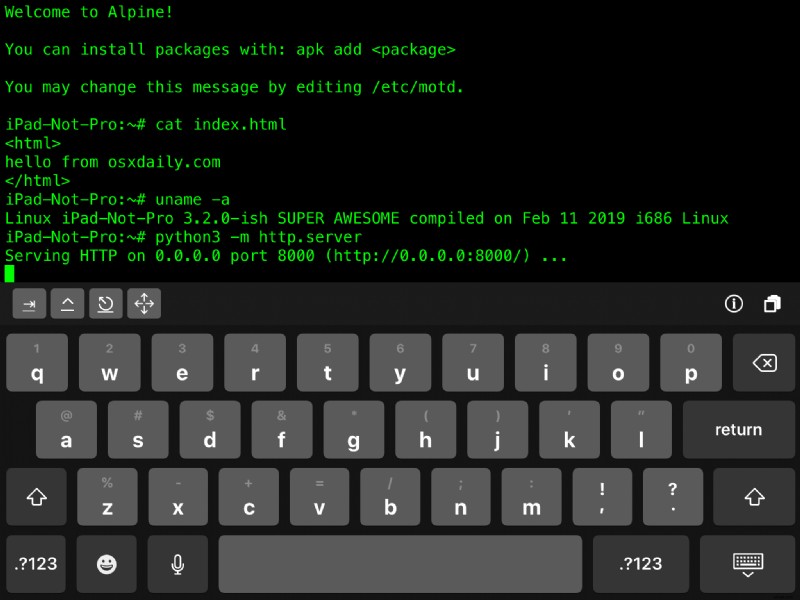
- 同じデバイス (localhost) から iOS Web サーバーに接続するには、任意の Web ブラウザを次のように指定します:
- 同じネットワーク上の別のデバイスから iOS Web サーバーに接続するには、任意の Web ブラウザを次のように指定します:
http://127.0.0.1:8000
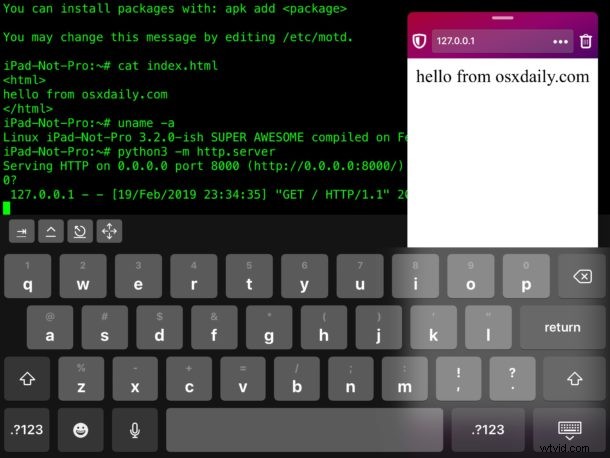
http://DEVICE-IP-ADDRESS:8000
「DEVICE-IP-ADDRESS」を、iSH を実行しているデバイスと Python Web サーバーの IP アドレスに置き換えると、必要に応じてネットワーク設定で iOS デバイスの IP アドレスを見つけることができます。 (スクリーンショットの例は、192.168.1.10 の iOS デバイス IP を示しています)
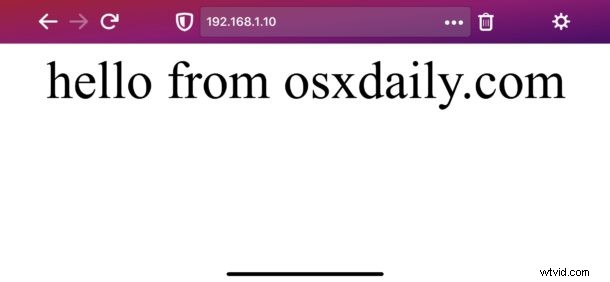
かっこいいでしょ?
おそらく、基本的な index.html ファイルを、Python サーバーを実行している現在の作業ディレクトリに置きたいと思うでしょう。 python コマンドが実行されている iOS デバイスの現在の作業ディレクトリに単純な index.html ファイルがない場合は、代わりに単純なディレクトリ リストが表示されます。
単純な Web サーバーが実行されている間、標準のログ情報が iSH ターミナル ウィンドウに表示され、アクセス時間、日付、IP アドレス、GET および PUSH 要求、404 エラー、およびその他の一般的なアクセス ログ情報が表示されます。
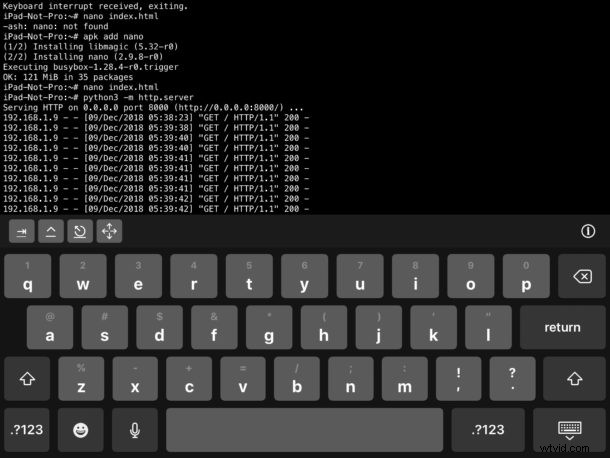
ここでは明らかに python3 Web サーバー コマンドを使用しますが、必要に応じて Python 2 インスタント Web サーバーを使用することもできます。これは、python2 と python3 の両方が iSH で利用できるためです。
とにかく、これは Web ホスティングや Web 開発にとって特に実用的なソリューションではなく、あまり深刻なことには使用しない可能性がありますが、私たちマニアにとって概念実証としては楽しくて興味深いものです。おそらくいつの日か、iOS の世界で MAMP for Mac のような簡単な Web サーバーのセットアップができるようになるでしょう。
Web サーバーをセットアップしたり、iOS デバイスでネイティブに Web 共有したりするための興味深い解決策やこっけいな解決策を他に知っている場合は、コメントで教えてください!
